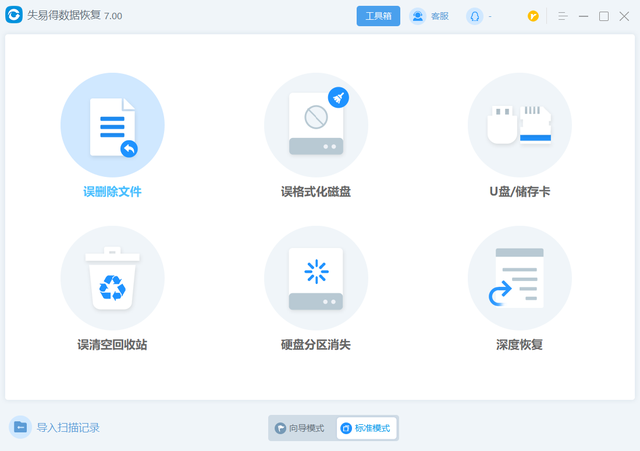如果您Operating System not found在计算机上看到“ ”引导错误消息,则表示在当前磁盘上找不到操作系统引导加载程序。因此,您的计算机无法找到并启动Windows引导加载程序(或计算机上安装的任何其他OS的引导加载程序)。
在尝试引导操作系统时看到的错误也可能是这样的:
找不到操作系统。尝试断开所有不包含操作系统的驱动器。按Ctrl + Alt + Del重新启动。
Lenovo计算机或笔记本电脑上的相同错误指出以下内容:
错误1962:找不到操作系统。引导顺序将自动重复。
内容:
“找不到操作系统”错误的常见原因识别磁盘分区表和Windows分区如何修复MBR磁盘上的Windows Bootloader?如何在UEFI计算机的GPT磁盘上修复EFI Bootloader?操作系统无法启动并显示“ 找不到操作系统 ”错误的最常见原因是:
系统分区损坏,MBR丢失或损坏(主引导记录),没有活动分区(或不正确的磁盘分区被标记为活动);引导配置数据(BCD)损坏;未连接具有已安装操作系统的HDD(它可能包括带状电缆连接不良,驱动器,RAID或磁盘控制器出现任何硬件问题)。首先请确保:
装有操作系统的硬盘驱动器已连接到计算机(断开所有其他驱动器和USB设备的连接:建议您在第一个屏幕截图中执行此操作);电源电缆和带状电缆连接正确;在计算机的BIOS / UEFI中检测到硬盘驱动器。使其成为主引导设备;检查UEFI中的安全启动设置。它们可能已更改(检查Windows是否在启用/禁用安全启动模式下以及在传统模式下启动Windows)。如果您完成了上述所有操作,但Windows仍然无法启动,则必须还原Windows Bootloader和磁盘启动记录。
识别磁盘分区表和Windows分区为了修复引导加载程序,您将需要Windows安装介质(在CD / DVD / 可引导USB驱动器上)或应急磁盘,该驱动器具有与驱动器上已安装的操作系统版本相同(或更高)的操作系统。
在BIOS(UEFI)中更改启动顺序,从安装/救援磁盘启动并运行命令提示符(如果使用Windows 10安装介质,请在语言选择屏幕上按Shift + F10键)。
首先,您必须检测磁盘上分区表的类型:GPT或MBR。恢复Windows Bootloader的方法取决于它。运行:diskpart输入以下命令:list disk如果*磁盘的Gpt列中有一个星号(),则使用的是GPT分区表,否则为MBR。
显示磁盘上的卷列表:
list vol
退出diskpart会话:exit从磁盘大小来看,Windows可能已安装在E:驱动器上。通过运行以下命令进行检查:dir 电脑 e:
如您所见,驱动器上有Windows,程序文件,用户和其他标准文件夹。
因此,我们已经检测到磁盘布局类型和安装了Windows磁盘的驱动器号。根据您拥有的磁盘分区表,转到本文的相应部分。
如何修复MBR磁盘上的Windows Bootloader?我们假设您的计算机正在使用BIOS,并且磁盘分区表是MBR。
这是有关“ 如何在基于BIOS的计算机上重建BCD文件和MBR?”。
在E:\驱动器上创建引导加载程序配置文件:
bcdboot E:\Windows /S E:
Boot files successfully created出现“ ”信息。
重新创建主启动记录(MBR):
bootrec.exe /FixMbr
bootrec.exe /FixBoot
bootrec.exe /RebuildBcd
使Windows分区处于活动状态电脑(BIOS将控制权转移到活动MBR分区上的OS引导加载程序):
在本文中,我们不会显示如何重新创建“系统保留”分区,因为您可以将bootmgr放在装有Windows的驱动器上。
diskpart
list disk
sel disk 0
list vol
select volume 2 (之前我们检测到此卷上已安装Windows)active
exit
重新启动计算机,并确保Windows已正确启动,并且未出现“找不到操作系统”错误。
如何在UEFI计算机的GPT磁盘上修复EFI Bootloader?如果您的磁盘具有GPT分区布局,则意味着您的计算机使用的是UEFI体系结构而不是BIOS。您可以在以下文章中找到有关如何在基于UEFI的计算机上还原Windows 10引导程序的完整指南:如何修复Windows 10 UEFI引导程序?让我们简单地考虑主要步骤。
首先,找到一个FAT32隐藏分区,并为其分配驱动器号(该分区的大小为100-300MB,用于存储Windows引导加载程序,由EFI引导加载程序调用)。
Diskpart
List vol
例如,您检测到它是带有标签BOOTSTRAP的Volume 1。
选择此EFI分区并为其分配驱动器号:
select volume 2
assign letter M:
exit
重新创建BCD引导程序配置文件:
cd /d m:\efi\microsoft\boot\
ren BCD BCD.bak
bcdboot E:\Windows /l en-us /s M: /f ALL
使用E:\ Windows路径,因为之前我们检测到在此示例中Windows安装在E:驱动器上。
重新启动计算机,卸下启动媒体(USB闪存驱动器),并确保Windows已正确启动。
电脑